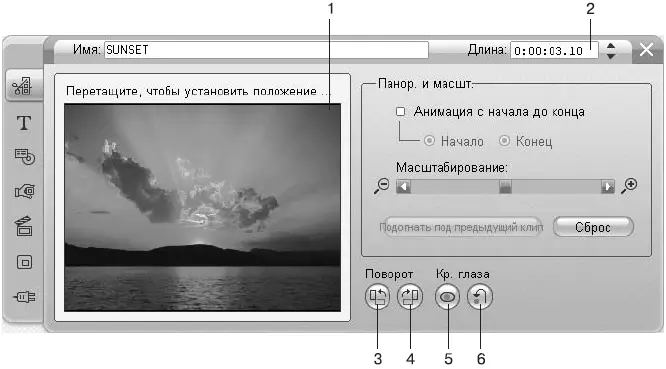в окне Фильм). Полученные фрагменты можно использовать независимо в разных местах проекта, произвольно изменять их длительность, применять к ним эффекты и переходы.
Копирование клипа изображения выполняют с помощью команды Копироватьконтекстного меню клипа (или команды меню Монтаж→ Копировать). После этого копию клипа можно вставить в нужно место проекта с помощью команды меню Монтаж→ Вставить(или с помощью команды Вставитьконтекстного меню).
Инструмент Свойства клипа для статического изображения
В завершение разберем особенности инструмента Свойства клипа, чтобы рассмотреть свойства клипов статических изображений.
Видеокурс
В видеокурсе стандартным операциям, применяемым к рисункам, а также специфическим свойствам статических изображений посвящен урок «Урок 7.2. Операции над статическими изображениями».
Внешний вид инструмента показан на рис. 7.6.
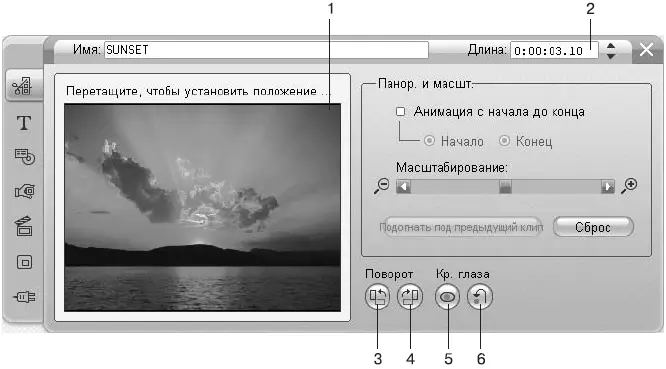
Рис. 7.6. Инструмент Свойства клипа для статического изображения
С помощью показанного на рисунке инструмента можно выполнять сразу несколько операций. Во-первых, как было сказано ранее, с помощью счетчика времени ( 2 ) в верхней части инструмента Свойства клипаможно установить длительность клипа.
С помощью кнопок ( 4 ) и ( 3 ) можно выполнять поворот изображения по часовой стрелке или против часовой стрелки на 90°.
Кнопки ( 5 ) и ( 6 ) служат для устранения (и его отмены) довольно часто возникающего на фотографиях эффекта «красных глаз». Чтобы избавиться от эффекта «красных глаз», нажмите кнопку ( 5 ), после чего на изображении в области предварительного просмотра ( 1 ) указателем мыши обведите область, в которой проявляется эффект.
С помощью регулятора Масштабированиеможно в широких пределах уменьшать или увеличивать исходное изображение. Панорамирование (перемещение изображения в кадре) осуществляется перемещением мышью эскиза в области предварительного просмотра ( 1 ).
При установке флажка Анимация с начала до концаможно отдельно настроить масштаб и положение изображения в начале (установив переключатель в положение Начало) и в конце (установив переключатель в положение Конец) клипа. По мере воспроизведения клипа значение масштаба будет плавно изменяться от значения, установленного для начала клипа, к значению, установленному для конца клипа. Кроме того, будет плавно изменяться положение изображения в кадре.
При применении анимированного масштабирования и панорамирования для изображений одного размера можно быстро настроить масштаб и положение в кадре следующего изображения, которое будет соответствовать масштабу и положению в кадре предыдущего изображения. Для этого нужно нажать кнопку Подогнать под предыдущий клип. Только необходимо учитывать, что при включенной анимации масштабирования и панорамирования подогнать можно только начало следующего клипа под конец предыдущего.
Кнопка Сбросслужит для восстановления оригинального масштаба и положения изображения в кадре.
Глава 8
Наложенная дорожка
• Клипы наложенной дорожки
• Эффект Картинка в картинке
• Эффект Ключ цветности
В начале книги во время знакомства с редактированием видео на линии времени были перечислены дорожки, доступные в проекте Pinnacle Studio Plus. Среди них – дорожка наложенного материала, благодаря которой на домашнем компьютере можно создавать эффекты, подобные тем, которые применяются на телевидении.
В этой главе мы узнаем, как работать с наложенным видео. Однако дорожка наложения предназначена не только для помещения на нее видео (недаром ее называют дорожкой титров и наложенного видео). Помещать на эту дорожку можно практически все, что можно показать (видео, картинки, титры) или прослушать (о раздельном редактировании видео– и аудиодорожек читайте в гл. 10 «Монтаж звука»).
В гл. 6 «Видеоэффекты» мы рассмотрели многие эффекты Pinnacle Studio Plus, однако два эффекта из пакета Studio Plus RTFX мы пропустили. Речь идет о видеоэффектах Ключ цветностии Картинка в картинке. Мы пропустили их не потому, что они очень сложны в применении. На самом деле без использования наложенной дорожки понять значение этих эффектов довольно трудно, а при использовании наложенной дорожки (например, наложенного видео) без этих эффектов часто нельзя обойтись.
Читать дальше
Конец ознакомительного отрывка
Купить книгу